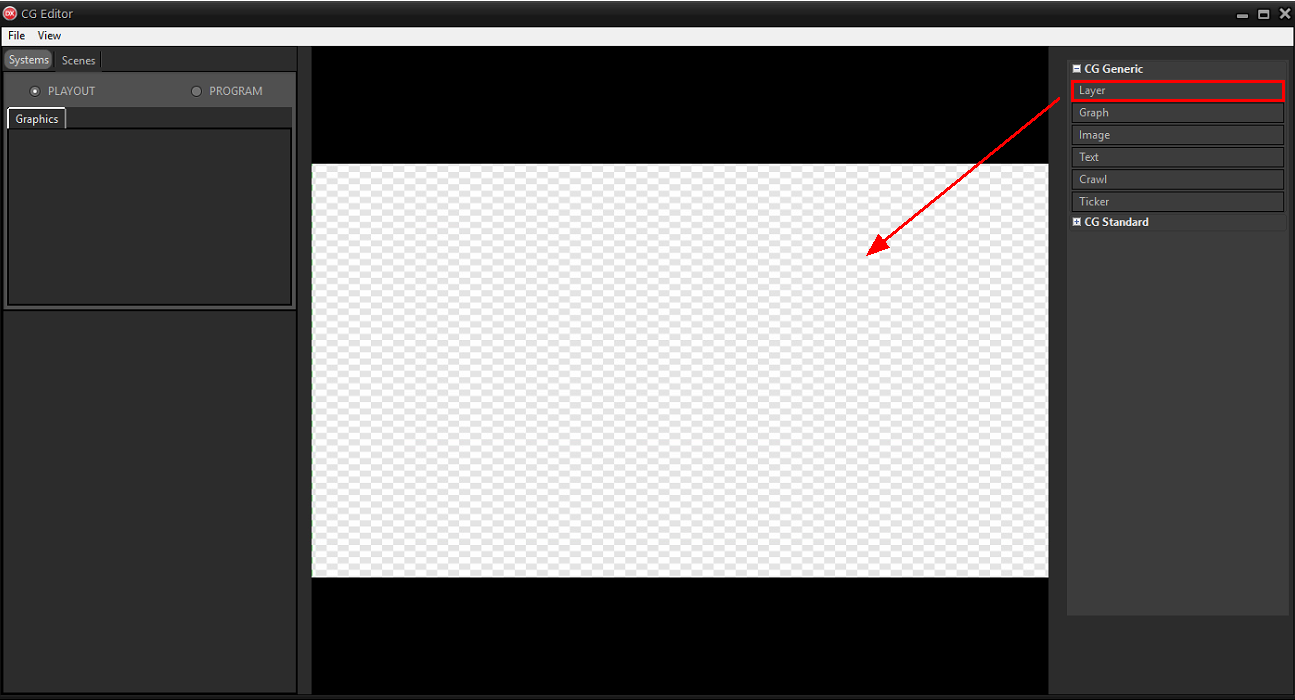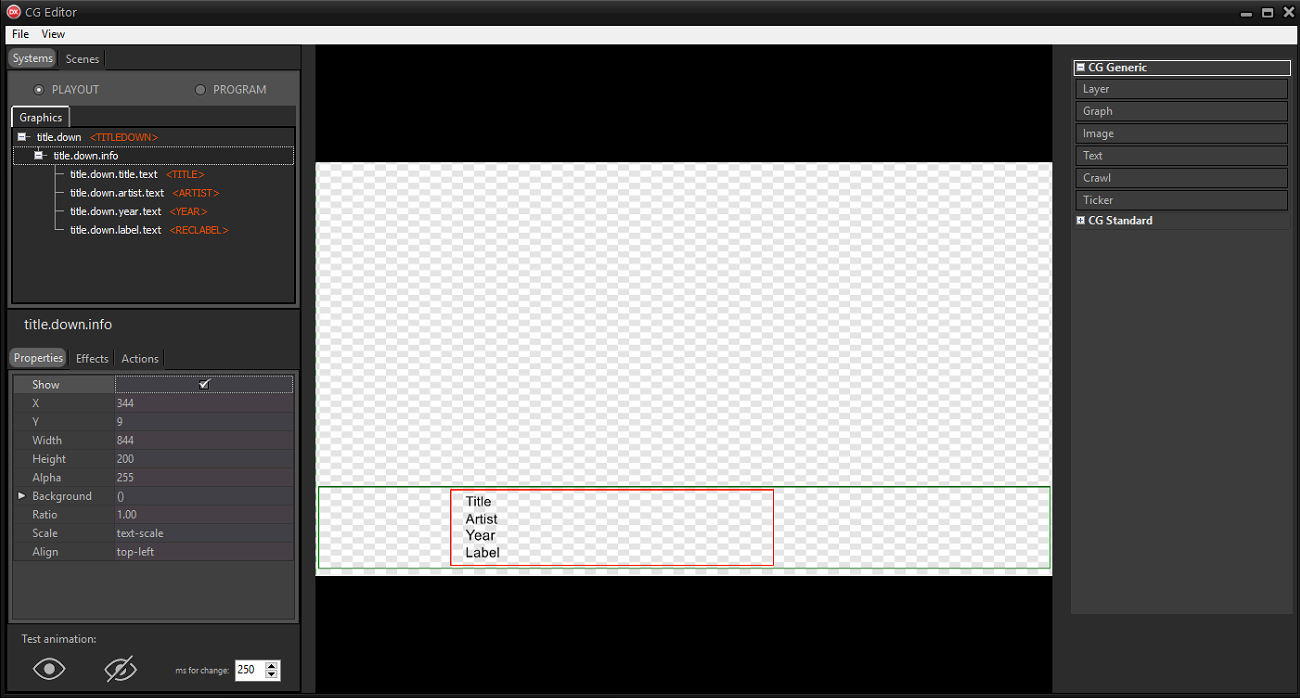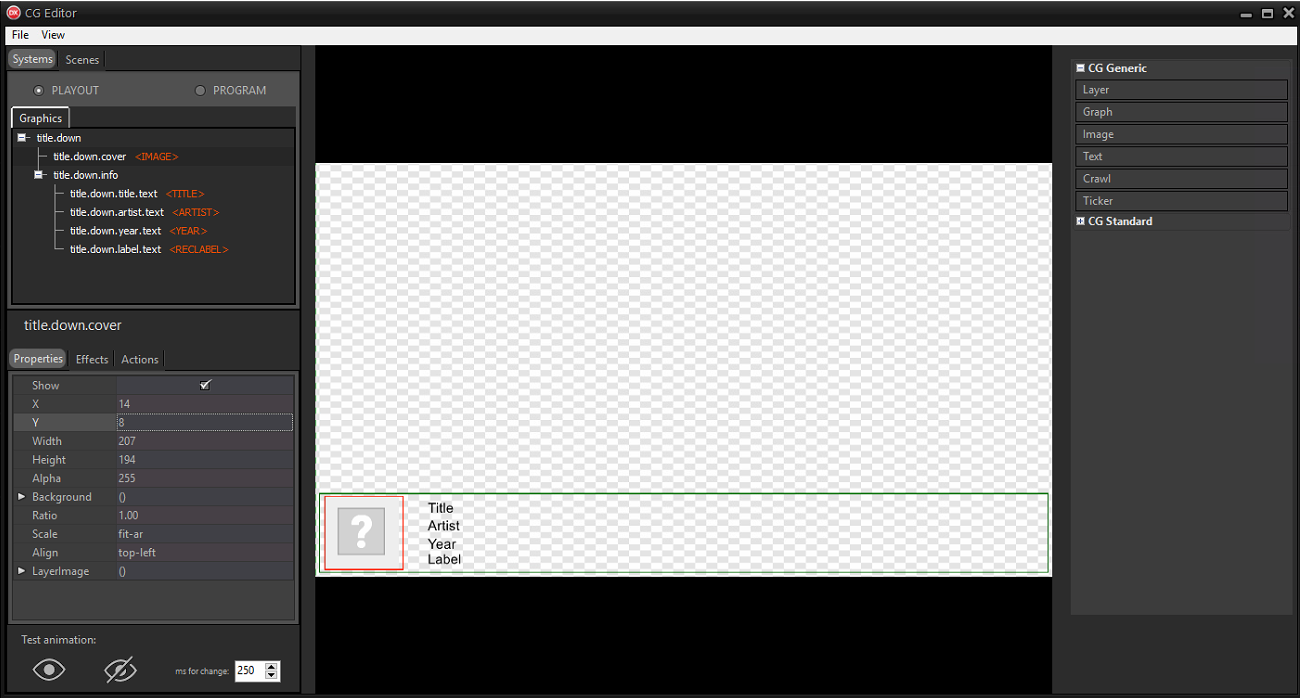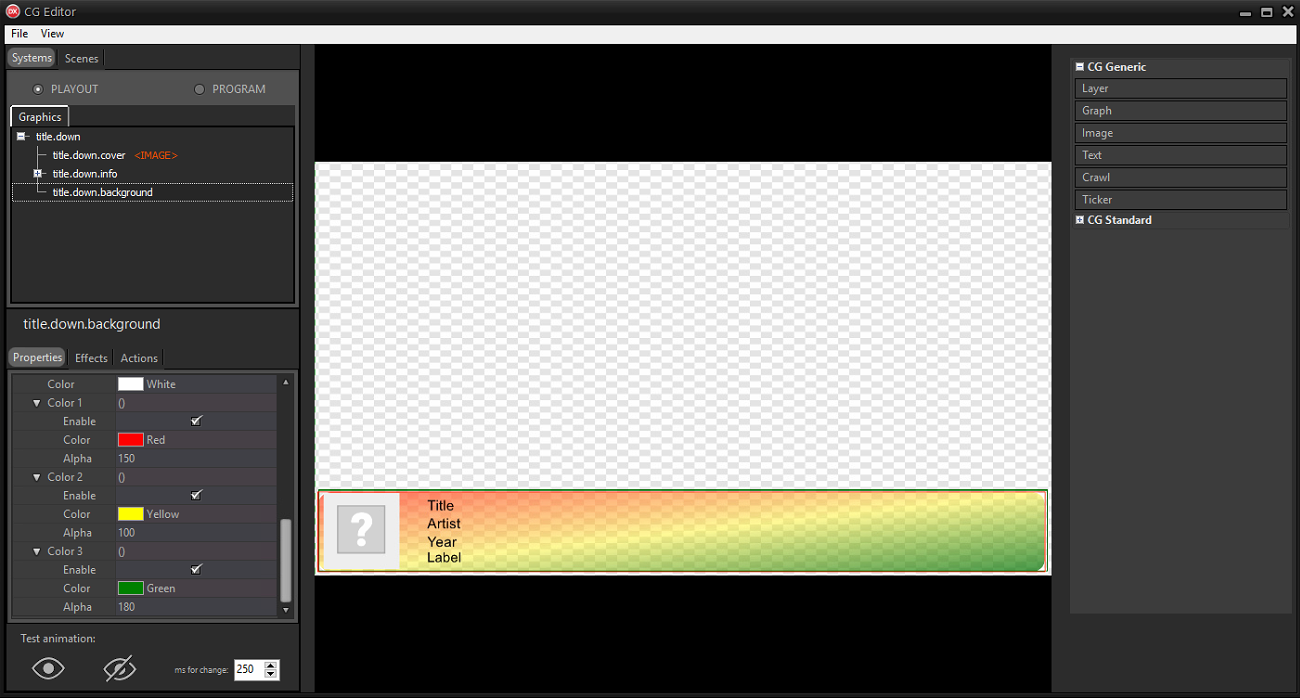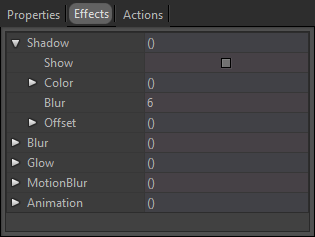|
L'oggetto Titolo basso mostra le informazioni del brano in onda (titolo, artista, anno, etichetta, cover).
Per poter essere utilizzato deve essere inseriti nel Playout utilizzando XeditingCG.
Il Titolo basso appare quando viene raggiunto il marker INTRO del brano e rimane in onda per 5 secondi.
Per creare un titolo basso, andare su Systems > Playout e seguire i seguenti passi:
- Trascinare un oggetto layer dall'elenco CG Generic nel riquadro centrale di anteprima.
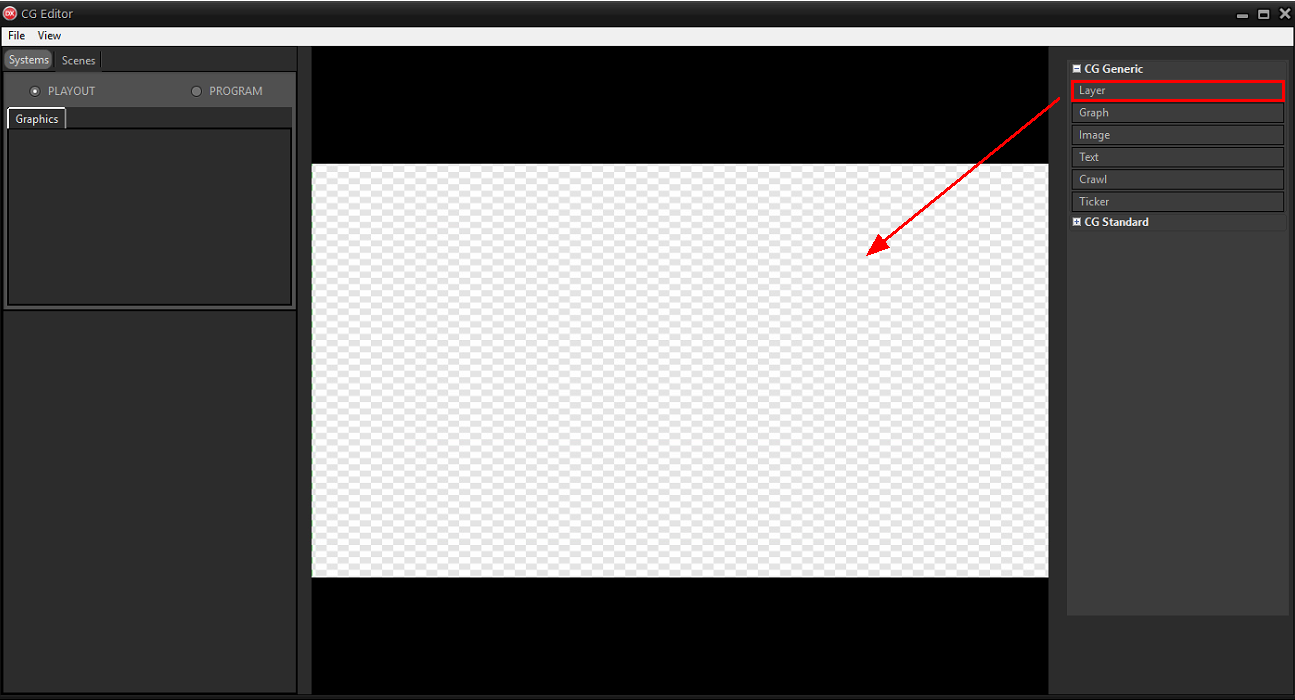
- Rinominare il layer, facendo clic destro > Rename su l'oggetto layer, in title.down, quindi ridimensionarlo e posizionarlo dove si vuole mostrare il Titolo basso.
- Assegnare al layer il placeholder, tramite tasto destro > CG Group > <TITLEDOWN>.
Il layer diventa il contenitore principale del nostro Titolo basso.
- Trascinare un altro oggetto layer dall'elenco CG Generic nel riquadro centrale di anteprima, quindi inserirlo dentro a title.down (tramite trascinamento).
- Rinominare il nuovo layer in title.down.info.
Questo layer sarà usato come contenitore secondario per tutte le informazioni testuali del brano.
- Trascinare un oggetto text dall'elenco CG Generic nel riquadro centrale di anteprima, quindi inserirlo dentro a title.down.info.
- Modificare l'area di lavoro dell'oggetto text se si desidera, ma solo dopo averlo inserito nel layer title.down.info.
- Rinominare l'oggetto, quindi ridimensionarlo e posizionarlo dove si vuole mostrare il titolo.
- Assegnare all'oggetto il placeholder, tramite tasto destro > CG Element > <TITLE>.
In questo modo il testo dell'oggetto viene sostituito dal titolo del brano in onda.
Ripetere la procedura trascinando dentro tile.down.info altri oggetti di testo e riposizionandoli.
E' possibile clonare l'oggetto di testo già creato per mantenere gli stessi attributi.
Assegnare agli altri oggetti di testo i placeholder CG Elements disponibili: <ARTIST>, <YEAR>, <RECLABEL>. In questo modo vengono creati i campi di testo che saranno riempiti automaticamente con artista, titolo, anno e etichetta discografica del brano in onda.
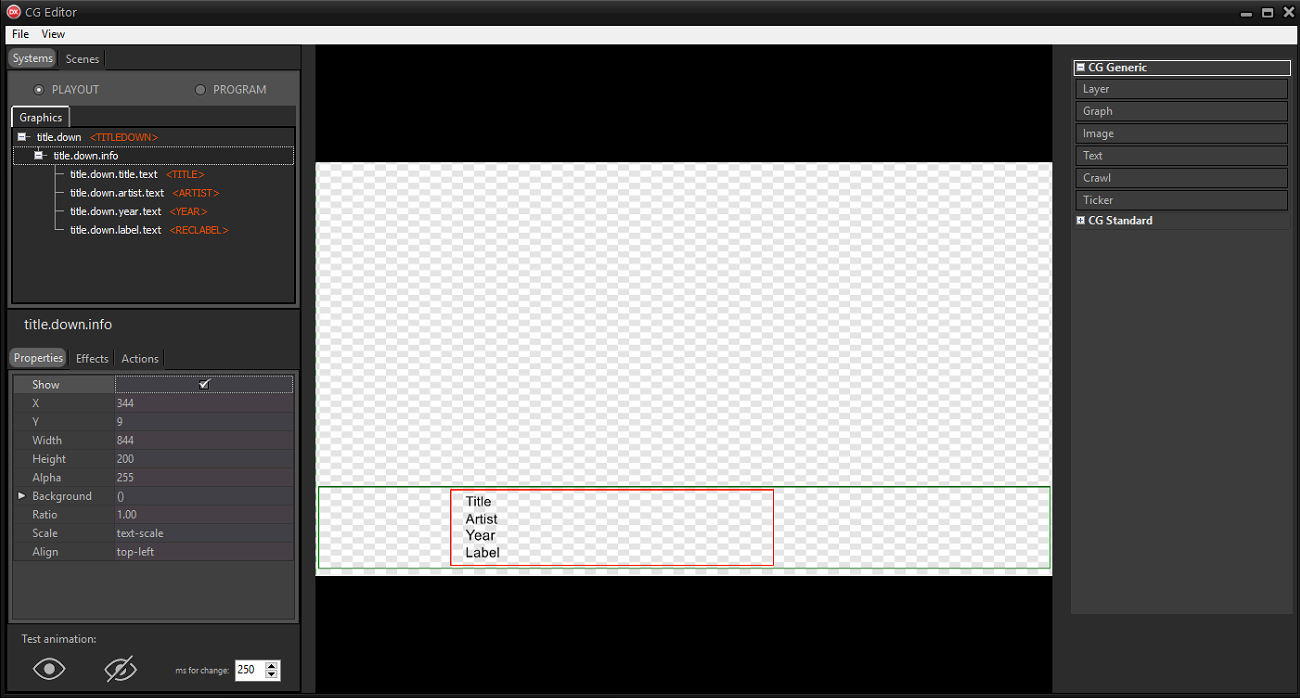
Dalla sezione Properties nel pannello in basso è possibile scegliere font e colore del testo.
Nell'opzione Properties > Scale deve essere selezionato text-scale.
In questo modo il testo viene ristretto quando il titolo del brano raggiunge i limiti di dimensione.
Per evitare che il testo diventi illegibile quando il titolo è molto lungo, aumentare le dimensioni dell'oggetto.
Per testare il risultato, inserire un testo nel campo Text.
Dopo aver stabilito dimensione e posizione dei singoli oggetti di testo, è possibile riposizionare e ridimensionare title.down.info.
Gli oggetti all'interno vengono riadattati automaticamente alle nuove dimensioni del sottogruppo.
E' necessario adesso creare una copertina di default che servirà come segnaposto per la copertina del brano trasmesso. Per farlo:
- Spostare title.down.info entro i margini della title safe area e lasciare spazio per la copertina.
- Trascinare un oggetto image dall'elenco CG Generic nel riquadro centrale di anteprima.
- Selezionare un'immagine quadrata di riferimento dalle cartelle di sistema.
Nella cartella T:\lib\Media è disponibile un'immagine di default dummy.png.
- Inserire l'immagine dentro title.down.
- Rinominare, ridimensionare e posizionare l'oggetto dove si vuole mostrare la copertina ed entro i margini della title safe area.
- Assegnare all'oggetto il placeholder, tramite tasto destro > CG Element > <IMAGE>.
In questo modo l'immagine viene sostituita dalla copertina del brano in onda.
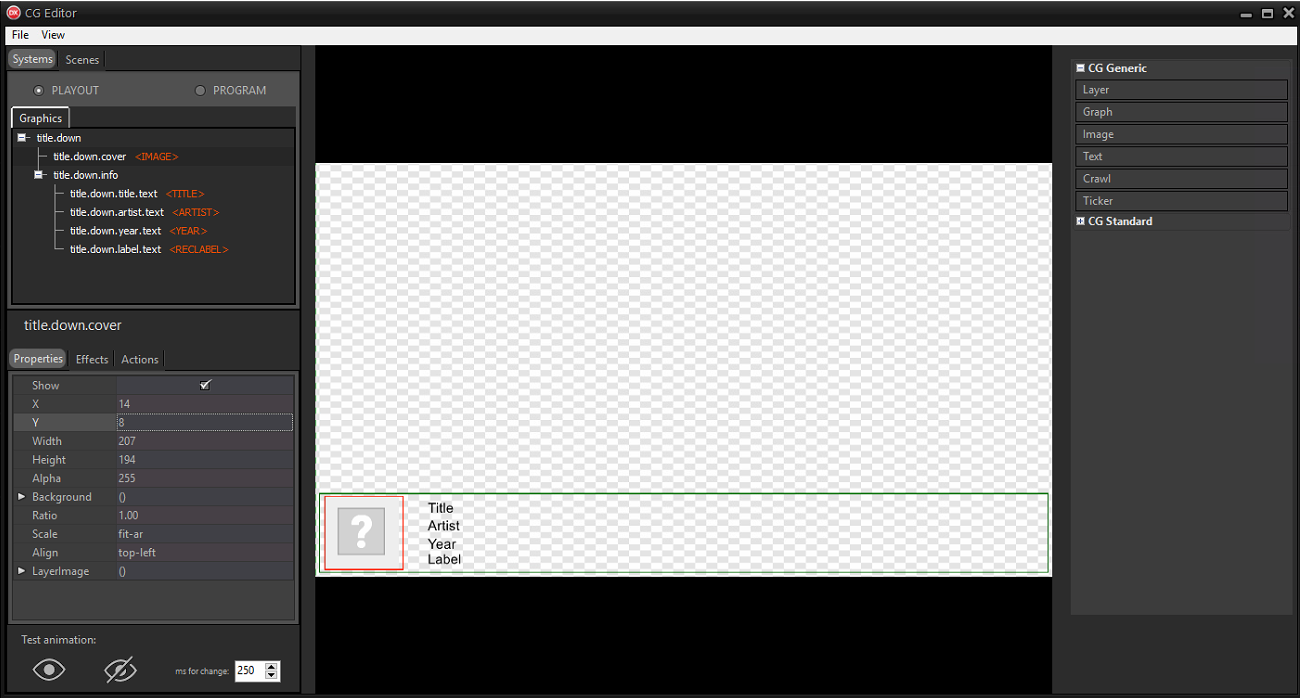
Possono essere aggiunti dentro il gruppo principale title.down altri layer e oggetti per arricchire la grafica del titolo. E' possibile, ad esempio, creare uno sfondo.
Per creare uno sfondo per il gruppo titolo basso:
- Trascinare un oggetto graph dall'elenco CG Generic nel riquadro centrale di anteprima, quindi inserirlo dentro a title.down e al di sotto di tutti gli altri oggetti.
- Dalla sezione Properties nel pannello in basso scegliere il tipo di forma e altri parametri.
Usare un rettangolo come sfondo del Titolo basso
- Selezionare rect nell'opzione Properties > LayerGraph > Type.
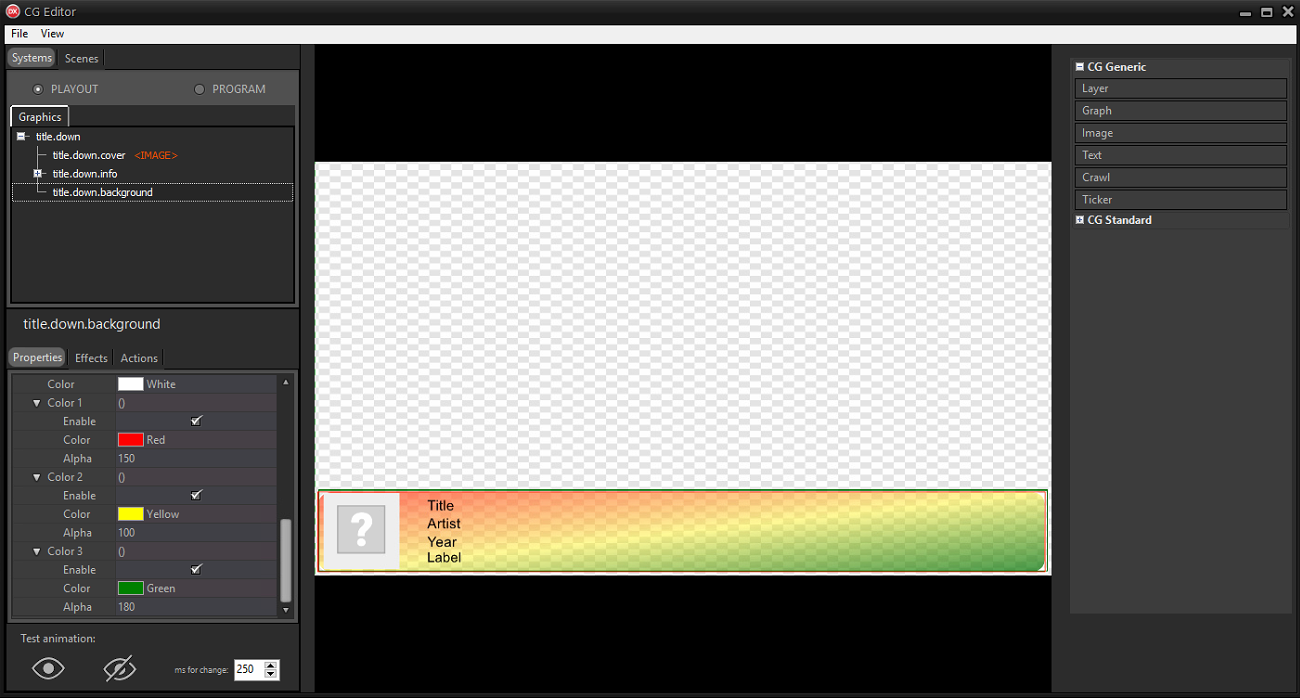
E' possibile applicare un bordo aumentando il valore dell'opzione Outline, colorare il bordo e decidere se arrotondare la forma aumentando il valore dell'opzione Corner.
E' possibile abilitare fino a 3 colori per creare un gradiente. Abilitare solo Color 1 per creare uno sfondo con tinta unita.
Utilizzare l'opzione Actions > Full screen per ridimensionare l'oggetto graph e coprire tutta l'area del layer title.down.
L'oggetto graph viene ridimensionato a tutto schermo e coprire tutta l'area del layer title.down.
E' possibile applicare effetti e animazioni quando il gruppo o i singoli oggetti vengono mostrati o nascosti.
Selezionare un oggetto o gruppo e spostarsi nella sezione Effects.
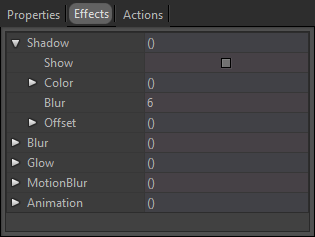
Abilitare e regolare gli effetti di ombra (Shadow), bagliore (Glow) e sfocatura (Blur o MotionBlur).
In Animation è possibile scegliere gli effetti di movimento quando l'oggetto viene mostrato (Show) o quando viene nascosto (Hide).
Abilitare Fade per applicare all'oggetto una dissolvenza in entrata o in uscita.
Scegliere il tipo di movimento da eseguire e la direzione. L'oggetto, infatti, può comparire o nascondersi utilizzando una sfocatura (Blur), uno spostamento (Move) o un ridimensionamento (Squeeze).
Per testare il risultato utilizzare i pulsanti Test animation in basso. Utilizzare il valore in ms a lato per aumentare o diminuire la velocità dell'anteprima.
Quando in un gruppo sono contenuti oggetti con effetti di movimento già applicati abilitare la funzione Items sul gruppo. In questo modo il gruppo considera le animazioni dei singoli oggetti e le esegue in sequenza quando deve apparire o nascondersi.
Per approfondire il funzionamento del titolo basso e avere un esempio di come è possibile combinare gli oggetti, trascinare dall'elenco CG Template il titolo basso già pronto.
Fare clic su File > Save on-air per applicare le modifiche sul CG in onda.
Su Xautomation, selezionare uno o più brani e accedere alle Proprietà. E' possibile, infatti, controllare quali elementi mostrare in base ai brani che vengono trasmessi.
Nella sezione Video, sottosezione Titolazioni:

- Abilitare l'opzione Mostra CG titolo e artista su una sola riga in modo da avere su una sola riga Artista - Titolo del brano.
- Abilitare l'opzione Non mandare CG titolo alto per nascondere il Titolo alto. Utile per nascondere il titolo sui jingle o le basi.
- Abilitare l'opzione Mostra Etichetta discografica così da mostrare l'etichetta del brano in onda. Assicurarsi che l'etichetta sia stata prima inserita in Proprietà > Registro.
- Abilitare l'opzione Mostra informazioni Classifica così da mostrare la posizione in classifica del brano in onda. Assicurarsi di avere abilitato su Proprietà > Metadata l'opzione Recupera informazioni classifica da EarOne.
- Abilitare l'opzione Mostra Anno. Assicurarsi che l'anno sia stato inserito in Proprietà > Metadata.
Per la copertina del brano, assicurarsi che sia stata inserita in Proprietà > Metadata. E' possibile impostare una copertina manualmente o cercarla tramite iTunes o EarOne.
Fare clic su Applica, quindi su Chiudi.
NOTA:
Si consiglia di abilitare su Modifica > Impostazioni > Varie l'opzione Scarica artwork in alta risoluzione. In questo modo viene scaricata la copertina con la massima qualità disponibile.
Su Modifica > Impostazioni > Video 2 inserire un percorso per l'Artwork predefinita da mostrare quando manca la copertina del brano in onda.
Avviare la riproduzione su Xautomation e verificare le modifiche effettuate sul CG e sull'archivio.
Per maggiori dettagli consultare il capitolo Creazione e gestione di grafiche con XeditingCG nel Video tutorial 03.
|